"Min iPhone 7-skærm er låst, frosset, jeg kan ikke få nogen reaktion på at åbne noget album, jeg har gennemsøgt før. Kan ikke rulle, op og ned eller fra side til side."
"Hvordan kan jeg få min iPhone 6 Plus til at frise?"
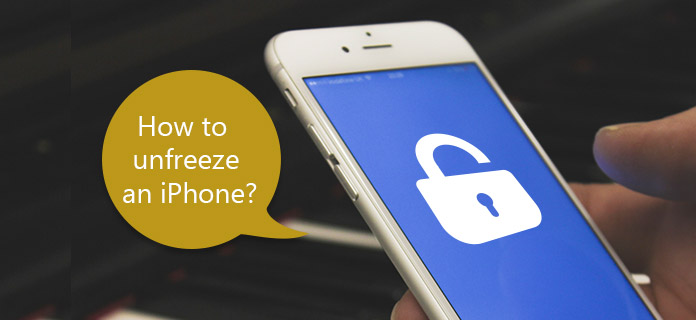
Under den daglige brug af din iPhone kan du ofte møde den situation, hvor din iPhone fryser og ikke kan svare. Hvordan frigøres en iPhone? Undertiden tænder du bare på din iPhone, men desværre får du en frosset iPhone-skærm i lang tid. Der er mange grunde, der kan forårsage iPhone frosset problem. Du er nødt til at finde ud af den nøjagtige årsag til frysning af iPhone, som du kan frigøre en iPhone med succes.
Systemproblemer
Lav intern hukommelse
Overophedning
Ældre iOS-version
Kontroller, hvorfor din iPhone fryser, og start derefter med at frise fronten iPhone trin for trin. Følgende metoder er egnede til frigivelse af alle iPhone-modeller. Med et andet ord kan du frigøre en iPhone 7 og ældre versioner. Du kan også bruge den samme metode til at fryse en iPhone 8/8 Plus / X.
For at løse iPhone-skærmen frosset problem uden datatab, FoneLab iOS System Recovery skulle være det første valg. Du kan frigøre en iPhone ved at reparere iOS-systemet.
Nøglefunktioner i iOS Systemgendannelse
Fix iPhone fra frossent, DFU-tilstand, gendannelsestilstand, Apple-logo og flere situationer
Understøtt alle iPhone-modeller inklusive iPhone X / 8/8 Plus / 7/7 Plus / SE / 6S Plus og mere
Let at bruge interface og sikker nok til at forårsage intet datatab
Trin 1 Start iOS System Recovery
Gratis download og installer FoneLab iOS Systemgendannelse på din computer. Start programmet og tilslut iPhone til computeren med USB-kabel.
Find "Flere værktøjer" i nederste venstre hjørne, og klik derefter på "iOS Systemgendannelse" -tilstand.

Trin 2 Frigør en iPhone
Tryk på "Start" -knappen, og følg instruktionerne på skærmen for at sætte iPhone i gendannelses- / DFU-tilstand for at frise iPhone. Du kan holde Hjem- og Power-knapper samtidigt op til 10 sekunder. Og slip derefter tænd / sluk-knappen for at begynde at fryse en frosset iPhone.

Trin 3 Download firmwarepakke
Vælg den rigtige iPhone-model, enhedstype og iOS-version af din iPhone. Klik på "Reparer" -knappen for at hente det reparerede enhedsstik. Vent et par minutter, og derefter vil iOS Systemgendannelses-app begynde at fryse en iPhone uden datatab automatisk.

Hvis du gemmer for meget iPhone-filer, og iPhone annoncerer, at der ikke er plads nok til normal drift, vil din iPhone være frosset og ikke svare. For at frigøre iPhone tilbage til normal tilstand skal du rense din iPhone for at slette unødvendige filer permanent. Ved brug af FoneEraser er den gode idé at fryse en iPhone med en brudt Hjem-knap eller tænd / sluk-knap.
Nøglefunktioner i FoneEraser
Trin 1 Tilslut iPhone til computeren og kør FoneEraser
Start FoneEraser, og tilslut iPhone til computeren med lynets USB-kabel. FoneEraser registrerer din frosne iPhone automatisk. Så vær tålmodig og vent et par sekunder på at gennemføre iPhone-scanning.

Trin 2 Vælg sletningsniveau
Der er tre iPhone-datasletningsniveauer, du kan vælge, inklusive lav, medium og høj. Det betyder, at FoneEraser vil overskrive dit indhold og dine indstillinger én, to og tre gange.
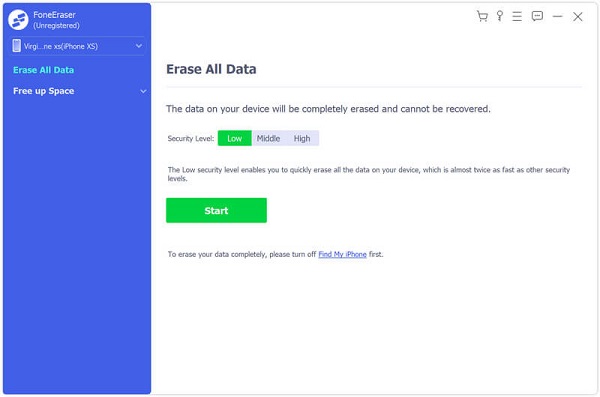
Trin 3 Frost en Apple iPhone ved at slette iPhone
Når du har valgt sletningsniveauet, skal du trykke på "Start" -knappen for at slette dine iPhone-data grundigt. Når der er frigivet tilstrækkelig iPhone-lagerplads, kan du også frigøre iPhone.

Bemærk: Sikkerhedskopier vigtige iPhone-data på forhånd.
Hvis du nægter at opdatere iPhone i lang tid, er det sandsynligt, at din iPhone får adgang til frysetilstand. Opdatering af iPhone er den nyttige metode til at fryse alle iPhones.
Trin 1 Få adgang til iPhone-opdatering
Åbn "Indstillinger", og klik på "Generelt". Du kan vælge "Softwareopdatering" for at kontrollere, om der er en ny opdatering til iPhone.
Trin 2 Opdater din iPhone
Sørg for, at du har plads nok til firmwaren. Senere skal du trykke på "Download og installere" for at opdatere din iPhone. Du skal vente et stykke tid for at afslutte iPhone-opdateringsprocessen.
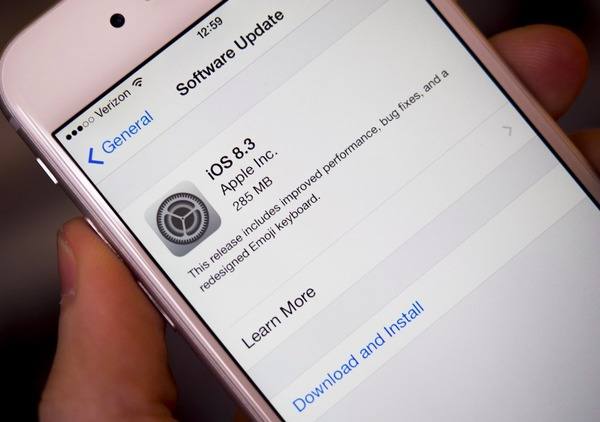
Men hvis din iPhone frosses under iOS-opdatering, kan du gå til iOS Systemgendannelse for først at løse systemproblemer.
Tving genstart af iPhone er den uslebne, men nyttige metode til at løse alle iOS-fejl. Til mange menneskers overraskelse fungerer det under de fleste situationer at bringe iPhone tilbage til normal tilstand inden for 1 minut. Så hvis din iPhone er sund uden ovenstående problemer, kan du tvinge genstart iPhone til at frigøre en frossen iPhone sandsynligvis.
Det er også den kraftfulde løsning til at løse almindelige iPhone X-problemer. Tryk og hold på sideknappen og lydstyrkeknappen. Slip dem ikke, før skyderen vises. Skub din iPhone fra, og sluk for din iPhone X. Senere skal du længe trykke på sideknappen, indtil Apple-logoet vises.
Tryk og hold på Top or Side -knappen for at få skyderen på din iPhone-skærm. Hvorvidt man skal trykke på Top-knappen eller Slider-knappen afhænger af din personlige iOS-version. Træk skyderen for at slå iPhone fra. Tryk og hold knappen Top eller Side nede for at genstarte din iPhone. Kontroller, at det er nyttigt at frigøre en iPhone midlertidigt.
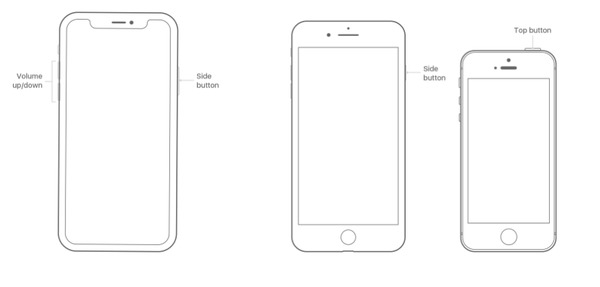
Du kan kombinere disse løsninger sammen for at finde ud af den rigtige årsag og let frise din iPhone. Ligesom det er nævnt ovenfor, understøttes alle iOS-modeller, så det understøttes til at frise iPhone, iPad og iPad med frosne skærme.